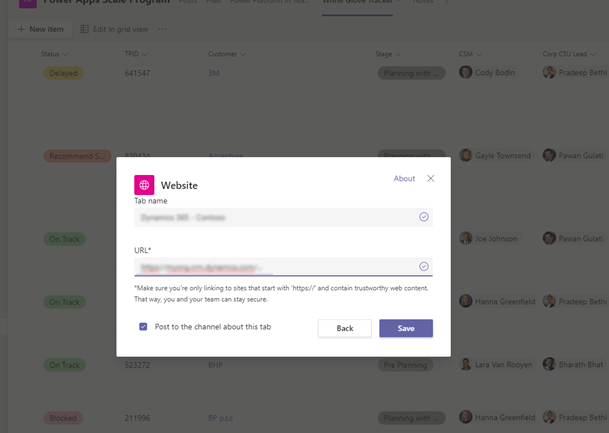ติดตั้งแอป Dynamics 365 และตั้งค่าแท็บช่องทางการทำงานร่วมกันของ Microsoft Teams
ใน Microsoft Teams เลือก จัดเก็บ

ค้นหา Dynamics และจากนั้นเลือกไทล์ Dynamics 365
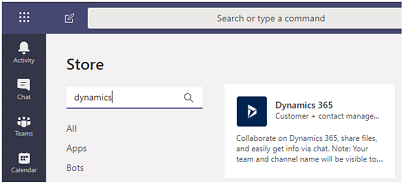
ตรวจสอบว่า เพิ่มสำหรับคุณ และ เพิ่มให้กับกลุ่มคน ทั้งสองอย่างตั้งค่าเป็น ใช่
คุณสามารถใช้แอป Dynamics 365 สำหรับการใช้งานของคุณเอง หรือใช้ในช่องทาง Microsoft Teams เพื่อทำงานร่วมกับผู้อื่น ถ้าคุณมีช่องทาง Microsoft Teams ที่มีอยู่ เลือกทั้งสองตัวเลือก มิฉะนั้น คุณสามารถเริ่มการติดตั้งแอปสำหรับใช้งานส่วนบุคคลของคุณและติดตั้งแอปสำหรับ Microsoft Teams ของคุณในภายหลัง
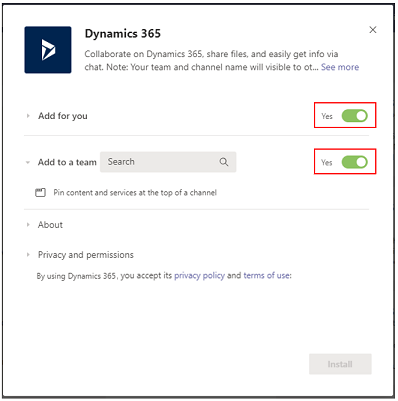
สำหรับ เพิ่มให้กับกลุ่มคน เลือกกลุ่มคน จากนั้น เลือก ติดตั้ง
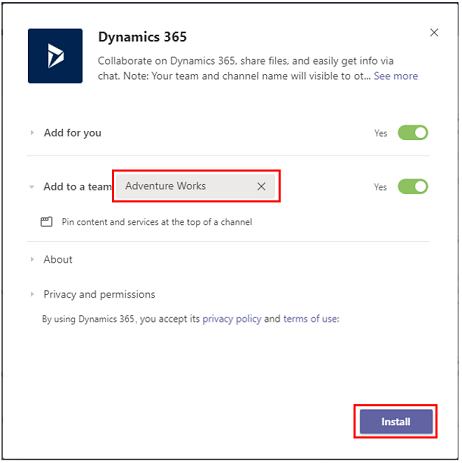
เลือกช่องทางใน Microsoft Teams เพื่อเชื่อมต่อกับเรกคอร์ดของแอป แล้วจากนั้น เลือก ตั้งค่า
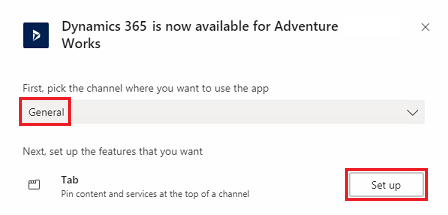
เลือกสภาพแวดล้อมรุ่น 9.x และแอปส่วนติดต่อแบบรวมเพื่อเชื่อมต่อ จากนั้น เลือก บันทึก
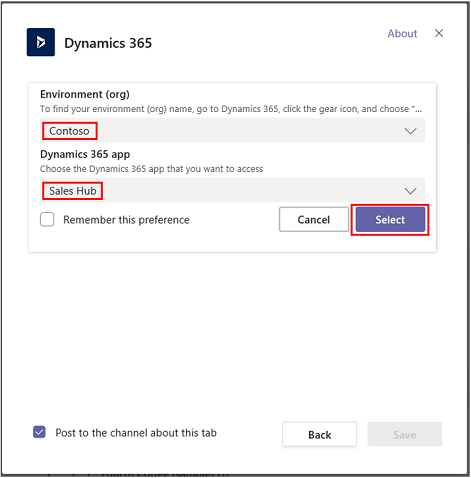
หมายเหตุ
- เฉพาะสภาพแวดล้อมที่มีแอปการมีส่วนร่วมกับลูกค้า (เช่น Dynamics 365 Sales และ Dynamics 365 Customer Service) เท่านั้นที่ปรากฏในรายการ นอกจากนี้ จะมีการแสดงสภาพแวดล้อมที่ใช้งานอยู่เท่านั้น (สภาพแวดล้อมที่ไม่ได้ถูกปิดใช้งานหรือกำลังเตรียมใช้งาน)
- มีการแสดงรายการเฉพาะแอปส่วนติดต่อแบบรวม
- จะแสดงรายการเฉพาะโมดูลแอปที่ได้รับอนุญาตสำหรับสภาพแวดล้อมที่เลือก
เลือก การเลือกเอนทิตี หรือ ดูการเลือก
- การเลือกเอนทิตี: เลือกเอนทิตีที่จะเชื่อมต่อ คุณสามารถเลือกเรกคอร์ดที่เพิ่งดูล่าสุดหรือใช้การค้นหาเพื่อค้นหาเรกคอร์ด คุณสามารถใช้ กรองตาม เพื่อจำกัดการค้นหาชนิดของเอนทิตี หลังจากที่คุณเลือกเรกคอร์ด เลือก บันทึก
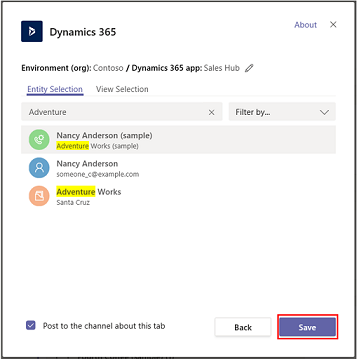
- การเลือกมุมมอง: เลือกเอนทิตีเพื่อดูรายการของมุมมองที่พร้อมใช้งาน หลังจากที่คุณเลือกมุมมอง เลือก บันทึก
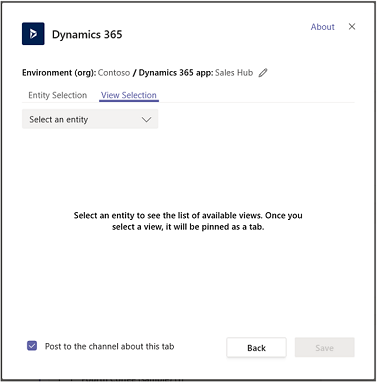
หมายเหตุ
หากคุณเลือกมุมมองส่วนบุคคล (มุมมองของฉัน) แทน มุมมองระบบ ขอแนะนำให้คุณแบ่งปันมุมมองกับผู้ใช้คนอื่นๆ ใน Teams ก่อนที่คุณจะเพิ่มมุมมองไปยังช่องทาง Microsoft Teams มิฉะนั้น สมาชิกอื่นๆในกลุ่มคนจะไม่สามารถเข้าถึงเนื้อหาแท็บมุมมองได้
หลังจากเสร็จสิ้นขั้นตอนข้างต้น คุณจะเห็นแท็บใหม่ของ Dynamics 365 ในช่องทางทีมที่เลือก
ให้ดู ทำงานร่วมกับ Microsoft Teams สำหรับข้อมูลเกี่ยวกับวิธีที่คุณสามารถใช้คุณลักษณะแท็บเพื่อทำงานร่วมกับแอป Dynamics 365
สภาพแวดล้อม Government GCC
การรวม Teams กับ Dynamics 365 ไม่พร้อมใช้งานสำหรับสภาพแวดล้อม Government GCC แต่มีวิธีแก้ปัญหาในการดูเรกคอร์ดโดยใช้แอปเว็บไซต์ใน Teams จากนั้นเพิ่มแอปให้เป็นแท็บ
- เปิดช่องทาง Teams แล้วเลือก เพิ่มแท็บ
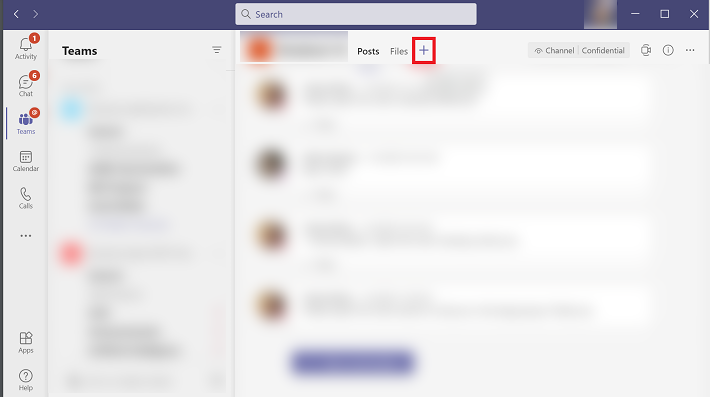
- ค้นหาแอป เว็บไซต์ และเพิ่ม
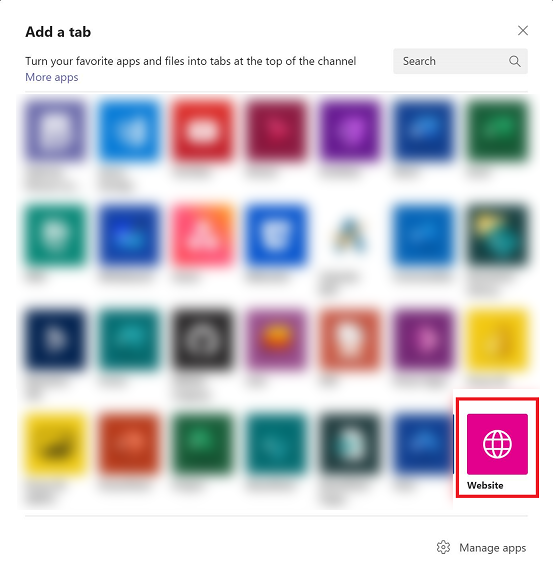
หมายเหตุ
หากคุณไม่เห็นแอป เว็บไซต์ ใน Teams ขอให้ผู้ดูแลระบบเปิดใช้งานตัวเลือกนี้ผ่าน ศูนย์การจัดการ Microsoft 365
- ป้อนชื่อสำหรับแท็บและ URL สำหรับแอป Dynamics 365 ของคุณ จากนั้นเลือก บันทึก